شرح اخذ نسخة احتياطية لرسائل واتس اب واستعادتها بعد حذف التطبيق وارجاعه
مرحبًا أيها الأصدقاء ، مرحبًا بكم في موقع الويب الخاص بي شروحات . لقد عدت إلى هنا مع ، ميزة جديد حتما سوف تعجب محبي الواساب تشفيرالنسخ الاحتياطية لمحادثات واليك طريقة تفعيل الميزة الجديدة
شرح اخذ نسخة احتياطية لرسائل واتس اب واستعادتها بعد حذف التطبيق وارجاعه الواتس أب يعتبر أحد أشهر برامج الشات والماسنجر وذلك بأكثر من مليار مستخدم نشط.
سبق لنا ان شرحنا كيف يمكنك إنشاء حساب واتساب على الهاتف الاندرويد وكذالك على هاتف الايفون وبالطبع هناك العديد من الخصائص المميزة التي يقدمها واتس أب للمستخدمين.
مثل إمكانية التراسل الفوري عن طريق الشات أو من خلال المكالمات الصوتية.طريقة فتح الواتس اب على الكمبيوتر عن طريق متصفح جوجل كروم .
1- شرح اخذ نسخة احتياطية لرسائل واتس اب
شرح ادق التفاصيل وبالطبع يتوفر برنامج واتس أب بنسخته الأساسية لجميع الهواتف تقريباً وبشكل مطور للهواتف الذكية كما تتوفر نسخ جديدة من البرنامج.
تم تطويرها من قبل بعض المبرمجين مثل واتس أب بلس الأزرق أو واتس أب الذهبي، أما موضوع اليوم فهو عن كيفية إسترجاع رسائل الواتس أب.
المحذوفة أو الممسوحة من جهازك وكيفية حفظها لتجنب فقدانها في حالة ضياع هاتفك حيث يوفر الواتس أب العديد من الخيارات التي تمكنك من حفظ هذه الرسائل والمحادثات.
التي تقوم بها من خلال هاتفك وقد يخفي على الجميع أن هناك طريقة لحفظ الرسائل على واتس أب وذلك عن طريق أخد نسخة إحتياطية من هذه البيانات والتي يمكنك حفظها.
على خدمة جوجل درايف الشهيرة المربوطة بحسابك حتي تتمكن من إستعادة الرسائل التي قمت بحفها من الواتس أب بسهولة، في هذا الموضوع .
سوف نوضح كل الطرق الممكنة التي يمكنك إستخدامها لإستعادة رسائل الواتس أب التي قمت بحذفها متعمداً أو بالخطاً.
- أقرأ أيضا :
أولاً : أخذ نسخة إحتياطية من محادثات الواتس أب - حفظ رسائل واتس أب
عندما تقوم بتحميل برنامج واتس أب على الموبايل الخاص بك من ضمن خطوات التثبيت سوف تجد خطوة النسخ الإحتياطي وفيه قوم بتحديد خيارات النسخ في البرنامج ك.
ما هو موضح بالصور فيمكنك على سبيل المثال ان تقوم بظبط الإعدادت لتجعل برنامج واتس أب يقوم بمزامنة المحادثات أو إخذ نسخة إحتياطية من جميع المحادثات التي قمت بها بسهولة وذلك في مرحلة التثبيت أو من خلال إعدادات البرنامج كما يلي.
- توجه إلى القائمة الموجودة في أعلى يمين البرنامج وهي قائمة الإعدادات.
- إختر من القائمة التي سوف تظهر Settings أو الإعدادات كما هو موضح بالصور.
- سوف تظهر لك إعدادات البرنامج إختر منها إعدادات المحادثات أو Chats.
- من إعدادات المحادثا إختر Chat Backup أو خاصية النسخ الإحتياطي كما في الصورة.
- سوف تجد زي النسخ الإحتياطي وأسفله مجموعة من الإعدادات التي تسمح بالنسخ الإحتياطي.
- قم بتغيير الإعدادت بما يناسبك ثم إضغط موافق وقم بعمل نسخة إحتياطية بنفسك يدوياً.
- إضغط على إعدادت أو Settings
- إضغط على المحادثات ثم Chat backup
2-عملية أخذ نسخة إحتياطية:
الأن كل رسائلك في أمان تام ويمكنك الواصول إليها في أي وقت بك سهولة من خلال حسابك على جوجل درايف وهي أفضل طريقة أمنة يمكنك إستخدامها لإستعادة رسائل الواتس أب المحذوفة.
بسبب ضياع هاتفك أو الفورمات أو لأي أسباب أخري فكل ما عليك فعله هو تطبيق الخطوات السابقة وعندما تقوم بنقل الواتس أب الخاص بك .
على أي جهاز أخر سوف يتم مزامنة وإسترجاع كافة الرسائل القديمة التي قمت بإرسالها.
- أقرأ أيضا :
ثانياً : إسترجاع رسائل الواتس أب بعد حذفها للأندرويد والأيفون مجاناً
إذا كنت قد قمت بعمل نسخة إحتياطية من محادثاتك من قبل كما هو موضح في الخطوات السابقة فيمكنك وبكل سهولة إسترجاع أي رسالة أو محادثة.
كانت موجودة وتم حذفها لأي سبب والأمر في غاية البساطة فكل ما عليك فعله هو تثبيت البرنامج والتسجيل فيه بإستخدام نفس الرقم الذي قمت بالتسجيل به من قبل.
إذا كان لديك حساب جوجل نفسه على الجهاز سوف تتم المزامنة وإسترجاع كافة رسائلك بشكل تلقائي هذه هي الخطوات التي عليك إتباعها للتمكن من إسترجاع رسائل الواتس أب.
- قم بتحميل برنامج واتس أب المناسب لهاتفك الجديد أو لأي هاتفك من خلال المتجر الخاص بك أو من هنا .
- قم بإعداد حساب جوجل على هاتفك وذلك عبر التسجيل بنفس بياناتك مرة أخرى لتتمكن من إسترجاع المحادثات.
- سوف تظهر لك بعض خيارات الإستعادة من الملفات الإحتياطية اختر الإستعادة من جوجل درايف.
- إنتظر بعض الوقت حتي يتنهي البرنامج من مزامنة المحادثات القديمة وإستعادتها على هاتفك.
- الأن كل شئ أصبح جاهز وكل رسائلك المحذوفة سوف تكون موجودة على جهازك وبإمكانك الإستمرار فيها.
3- كيفية استرداد النسخة الاحتياطية من واتس آب لهواتف آي فون
يمكنك استرداد ملفات النسخة الاحتياطية مباشرة إلى هاتف آي فون إن قمت سابقًا بعمل نسخة احتياطية من رسائلك هلى حساب آي كلاود.
إليك كيف يمكنك القيام بذلك.
- الخطوة الأولى اذهب إلى إعدادات واتس آب > إعدادات الدردشة > عمل نسخة احتياطية من الدردشة للتحقق مما إن قمت بعمل نسخة احتياطية على حساب آي كلاود من سجل محادثاتك على واتس آب.
- الخطوة الثانية بمجرد التأكد من وجود تلك النسخة الاحتياطية، قم بإلغاء ثم إعادة تنصيب تطبيق واتس آب من جديد. قم بتأكيد رقم هاتفك واتبع الخطوات أمامك على الشاشة لاسترداد سجل المحادثات.
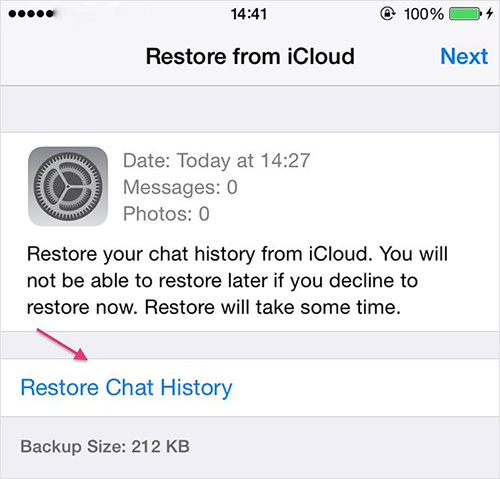
- أقرأ أيضا :
4- مزايا استخدام هذه الطريقة
الطريقة تمثل أحد الحلول البسيطة إن كان لديك حساب آي كلاود به نسخة احتياطية من سجل واتس آب.
- عيوب استخدام هذه الطريقة
- يجب أن يكون لديك نسخة احتياطية على حساب آي كلاود لتفلح هذه الطريقة
- عليك إلغاء تنصيب ثم إعادة تنصيب تطبيق واتس آب
- بهذه الطريقة، يمكن فقط استرداد جزء بسيط من سجل الدردشة
- لا تسمح هذه الطريقة باختيار رسائل واتس آب التي ترغب في استردادها بصورة انتقائية، وكذلك المرفقات.
في حين ان ادرة حدف الحساب نهائيا من الهاتف الخاص بك ولا تعرف الطريقة اليك كيف تقوم بالامر بطريقة سهل جدا تابع معي التفاضيل التالية حذف حساب واتس آب من خلال الأيفون iPhone
إذا كنت ترغب في الحصول على أحدث حلقات الخاص بنا شروحات ، فقم بالاشتراك في قناتنا على اليوتيوب شروحات . يمكنك أيضًا متابعتنا على شروحات WhatsApp وأنستغرام Instagram للحصول على آخر الأخبار الفورية.
- أقرأ أيضا :
للمزيد من التوضيح كما عودناكم على مدونة شروحات للمعلوميات شروحات دائما مرفوقة بالدرس فرجة ممتعة
- مجموعة الواتساب : WhatsApp Group Joins
- إنشاء حساب على : هاتف الايفون
- إنشاء حساب على : هاتف الاندرويد
- إنشاء فتح حساب : WhatsApp Business


إرسال تعليق